picasa3制作图片拼贴的教程
时间:2023-05-23 15:30:51作者:极光下载站人气:38
picasa3是一款实用性极强的图片管理工具,向用户提供了查看图片、整理图片、编辑图片以及管理图片等功能,让用户能够很好的查看和管理图片,因此picasa3软件收获了不少用户的称赞,用户在使用这款图片处理软件时,可以根据自己的需求来编辑图片,例如用户可以将几张图片拼贴起来,这样就可以制作出自己喜欢的图片拼贴了,详细的操作过程是怎样的呢,相信有不少的用户会很好奇picasa3制作图片拼贴的过程,其实这个问题很好解决,用户在页面的菜单栏中找到图片拼贴并进入到编辑窗口中来进行设置,那么接下来就让小编来向大家分享一下picasa3制作图片拼贴的方法步骤吧,希望能够帮助到大家。
方法步骤
1.用户在电脑桌面上双击打开picasa3软件,并来到编辑页面上来进行设置
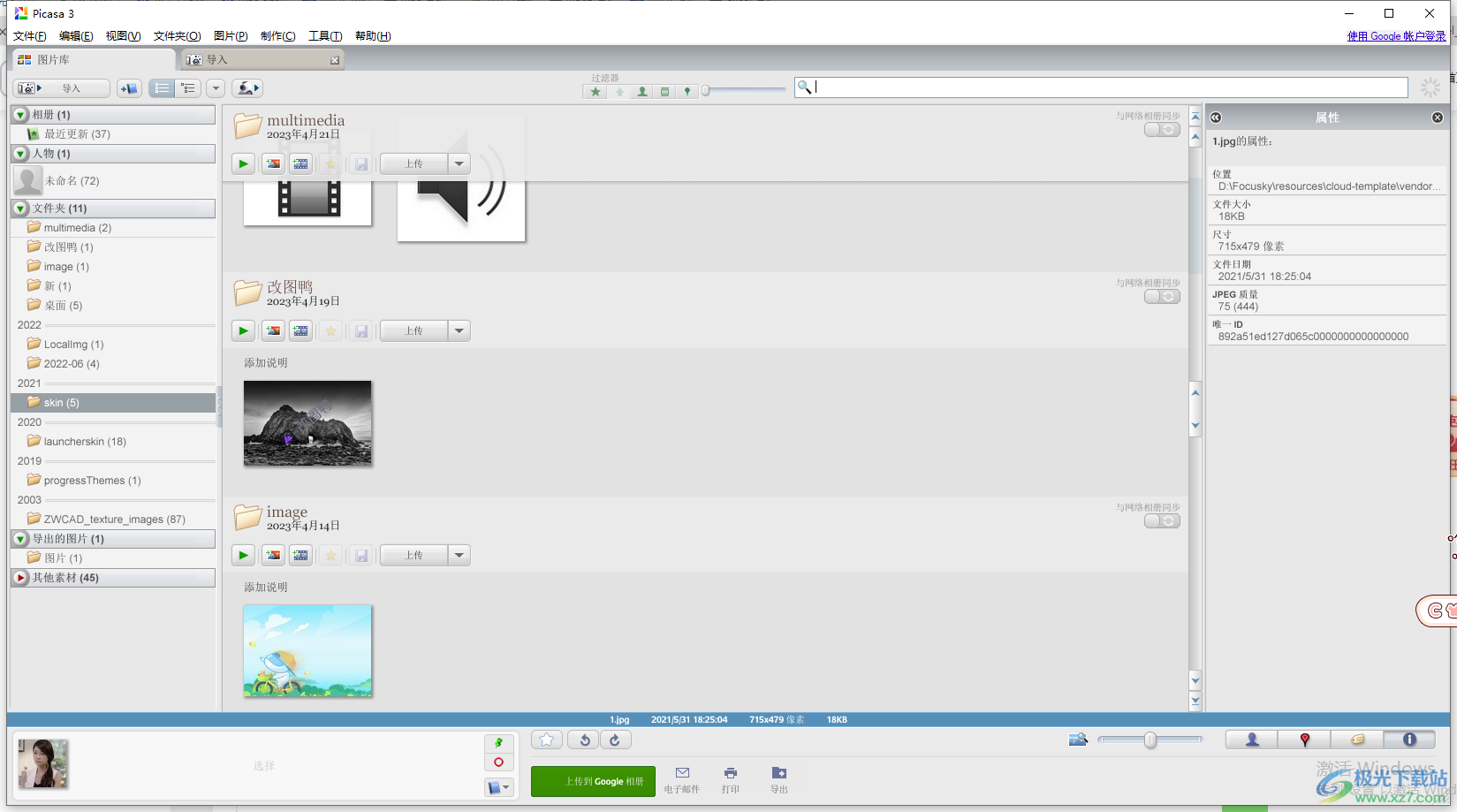
2.接着在图片库中选择好图片后,在菜单栏中点击制作选项,将会拓展出下拉菜单,用户选择其中的图片拼贴选项
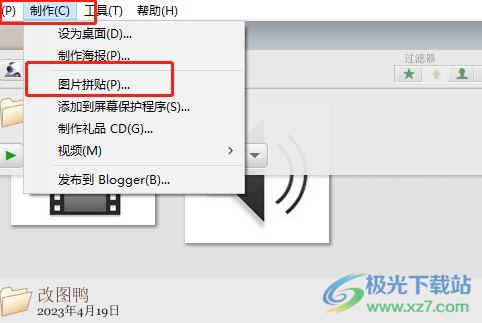
3.这时进入到图片拼贴的制作页面上,用户可以看到几张图片随意排放在一起

4.用户可以根据自己的需求来适宜的调整一下图片的位置,直接点击图片中显示出来的旋转把手即可实现旋转
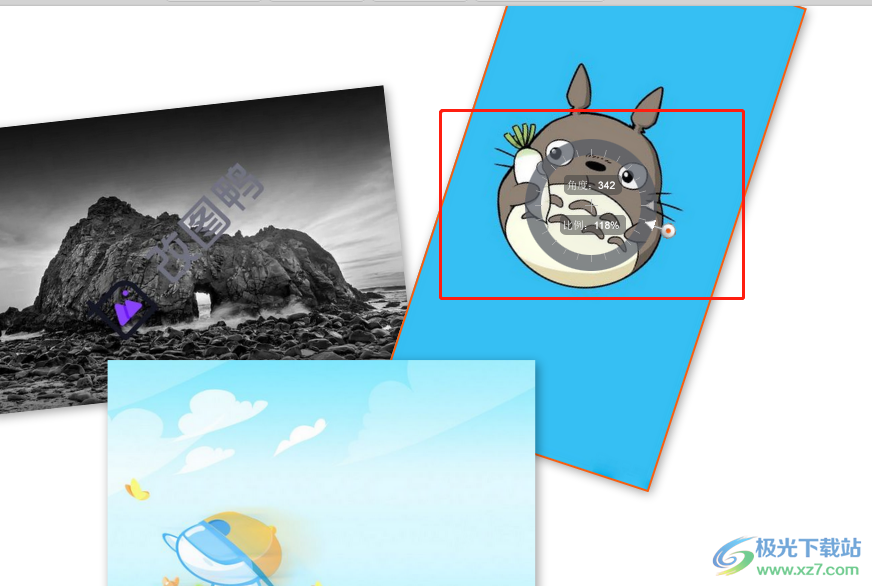
5.设置完成后,用户直接按下窗口左下角的创建图片拼贴按钮

6.随后进入到图片拼贴的编辑页面上,用户可以按照需求来调整一下图片的颜色风格

7.小编以补光为例,在页面左侧的板块中调整补光灯,就可以看到图片拼贴发生的变化

用户在使用picasa3软件时,可以根据自己的需求来制作图片拼贴,这样可以将多个图片拼贴在一起,用户只需在菜单栏中找到图片拼贴功能,接着进入到编辑页面上来进行设置即可,整个操作过程简单易懂,因此感兴趣的用户快来看看小编的教程吧。

大小:13.00 MB版本:v3.9.141.259 官方版环境:WinAll, WinXP, Win7, Win10
- 进入下载
相关推荐
相关下载
热门阅览
- 1百度网盘分享密码暴力破解方法,怎么破解百度网盘加密链接
- 2keyshot6破解安装步骤-keyshot6破解安装教程
- 3apktool手机版使用教程-apktool使用方法
- 4mac版steam怎么设置中文 steam mac版设置中文教程
- 5抖音推荐怎么设置页面?抖音推荐界面重新设置教程
- 6电脑怎么开启VT 如何开启VT的详细教程!
- 7掌上英雄联盟怎么注销账号?掌上英雄联盟怎么退出登录
- 8rar文件怎么打开?如何打开rar格式文件
- 9掌上wegame怎么查别人战绩?掌上wegame怎么看别人英雄联盟战绩
- 10qq邮箱格式怎么写?qq邮箱格式是什么样的以及注册英文邮箱的方法
- 11怎么安装会声会影x7?会声会影x7安装教程
- 12Word文档中轻松实现两行对齐?word文档两行文字怎么对齐?
网友评论